Mettre à jour des projets et événements iMovie sur un Mac
Mettez à jour les projets et événements créés dans la version 7, 8 ou 9 d’iMovie pour les utiliser dans la dernière version d’iMovie pour macOS.
Après avoir mis à jour la version 7, 8 ou 9 d’iMovie vers la version la plus récente d’iMovie pour macOS, vous devez mettre à jour vos projets et événements iMovie existants. Vous pouvez effectuer cette opération automatiquement lors de la première ouverture d’iMovie, ou le faire plus tard manuellement.
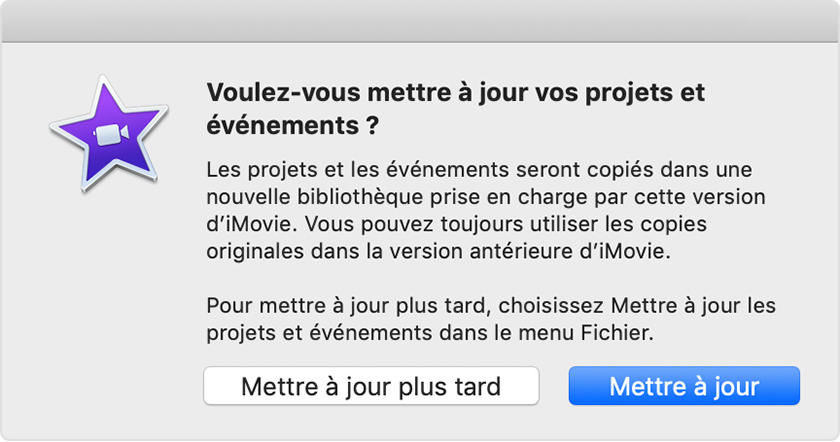
Mettre à jour automatiquement lors de la première ouverture d’iMovie
Pour mettre à jour automatiquement les projets et événements stockés sur votre Mac, ainsi que sur d’autres périphériques de stockage connectés, cliquez sur Mettre à jour. Les projets et événements sont copiés dans une nouvelle bibliothèque compatible avec la dernière version d’iMovie.
La nouvelle bibliothèque s’affiche dans la barre latérale d’iMovie :
Les versions mises à jour de vos projets apparaissent dans un événement intitulé Projets mis à jour.
Si vous avez précédemment partagé ou finalisé l’un de ces projets, les fichiers vidéo associés apparaissent dans un événement intitulé Films terminés.
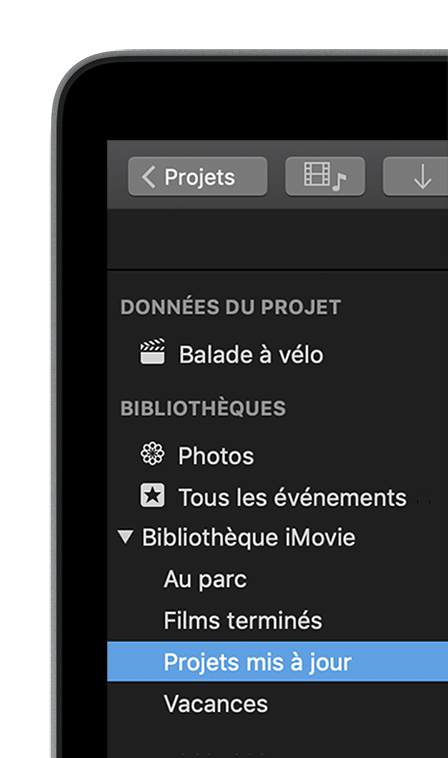
Dans le Finder, un fichier Bibliothèque iMovie est créé au même emplacement que les dossiers d’origine iMovie Theater, Projets iMovie et Événements iMovie. Vous pouvez toujours ouvrir les dossiers Projets iMovie et Événements iMovie avec les versions 7, 8 et 9 d’iMovie. Si vous n’avez pas l’intention d’utiliser une version antérieure d’iMovie, vous pouvez supprimer les dossiers Projets iMovie et Événements iMovie.
Mettre à jour manuellement les projets et événements
Si vous avez cliqué sur Mettre à jour plus tard, vous pouvez mettre à jour manuellement des projets et des événements afin qu’ils soient compatibles avec la dernière version d’iMovie. Si vous avez connecté un lecteur externe contenant d’anciens projets et événements iMovie, mais que vous avez déjà mis à jour l’app iMovie, vous pouvez également les mettre à jour manuellement.
Ouvrez iMovie.
Choisissez Fichier > Mettre à jour les projets et événements.
Dans la boîte de dialogue qui s’affiche, cliquez sur Mettre à jour.
Supprimer les anciens projets et événements
Une fois les projets et événements mis à jour et transférés dans une bibliothèque, vous pouvez supprimer les dossiers des anciens projets et événements :
Dans le Finder, choisissez Dossier de départ à partir du menu Aller.
Ouvrez le dossier Vidéos.
Recherchez les dossiers Projets iMovie et Événements iMovie, puis faites-les glisser vers la corbeille.
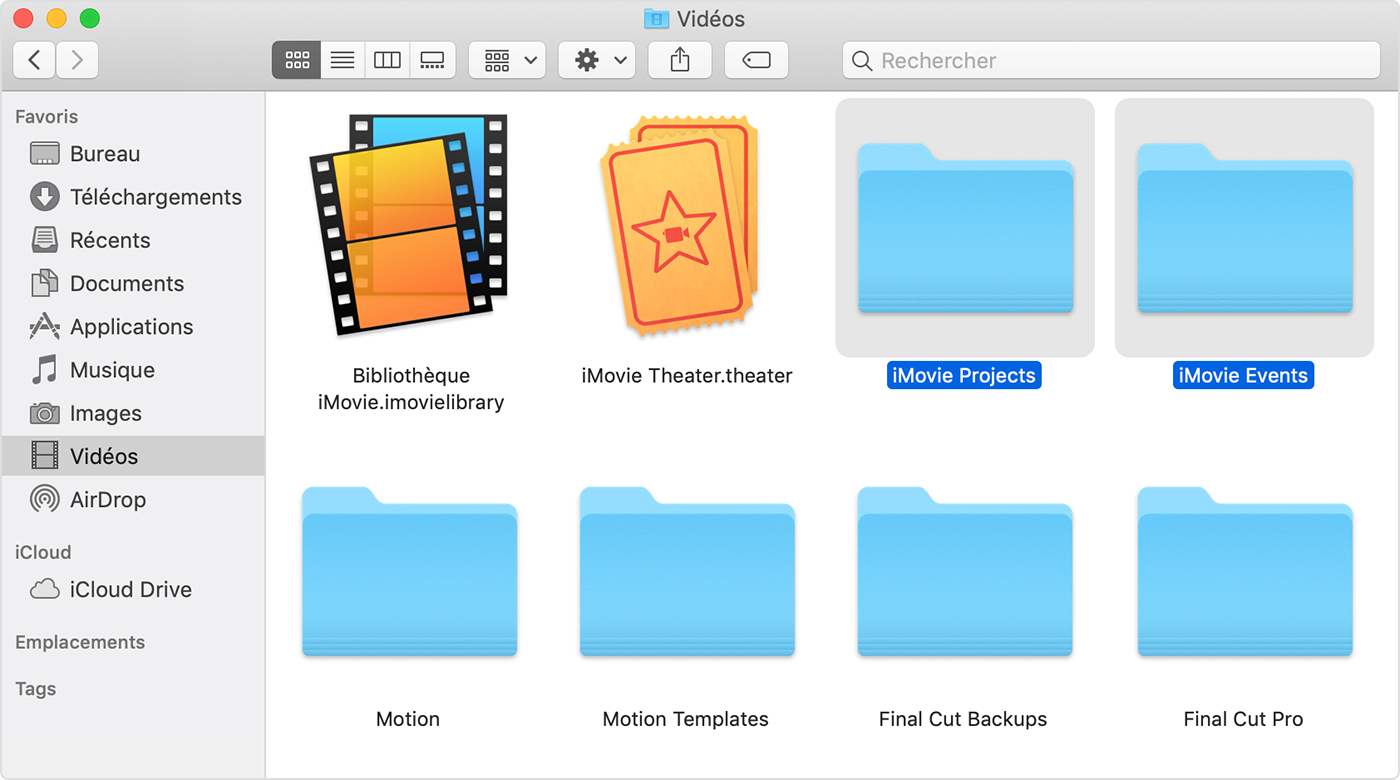
Procédez comme suit pour supprimer manuellement les projets et événements iMovie stockés sur un lecteur externe :
Ouvrez votre disque dur externe à partir du Finder.
Recherchez les dossiers Projets iMovie et Événements iMovie, puis faites-les glisser vers la corbeille.
Une fois les dossiers déplacés dans la corbeille, choisissez Finder > Vider la corbeille pour les supprimer de votre Mac. Assurez-vous au préalable qu’aucun élément que vous souhaitez conserver ne se trouve dans la corbeille.
